Oracle数据库客户端配置详解

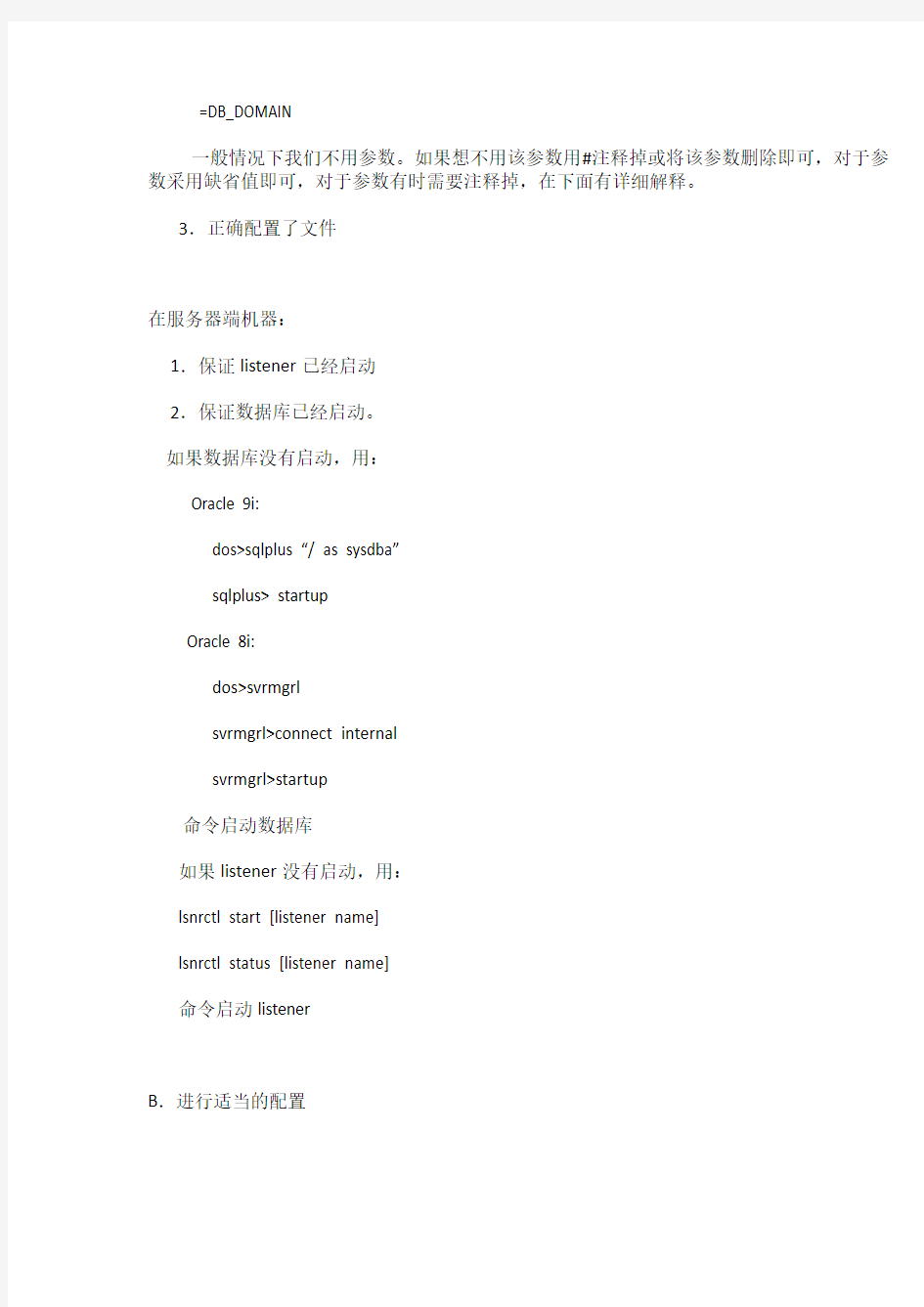
Oracle数据库客户端配置详解
如何配置才能使客户端连到数据库:
要使一个客户端机器能连接oracle数据库,需要在客户端机器上安装oracle的客户端软件,唯一的例外就是java连接数据库的时候,可以用jdbc thin模式,不用装oracle的客户端软件。加入你在机器上装了oracle数据库,就不需要在单独在该机器上安装oracle客户端了,因为装oracle数据库的时候会自动安装oracle客户端。
用过sql server数据库然后又用oracle的新手可能会有这样的疑问:问什么我用sql server 的时候不用装sql server的客户端呢原因很简单,sql server也是microsoft的,它在操作系统中集成了sql server客户端,如果microsoft与oracle有协议,将oracle客户端也集成到操作系统中,那我们也就不用在客户端机器装oracle客户端软机就可访问数据库了,不过,这好像是不可能实现的事情。
也有的人会问:为什么在sql server中没有侦听端口一说,而在oracle中要配置侦听端口其实sql server中也有侦听端口,只不过microsoft将侦听端口固定为1433,不允许你随便改动,这样给你一个错觉感觉sql server中没有侦听端口,咳,microsoft把太多的东西都封装到黑盒子里,方便使用的同时也带来的需要副作用。而oracle中的侦听端口直接在配置文件中,允许随便改动,只不过无论怎样改动,要与oracle服务器端设置的侦听端口一致。
好,言归正传,我们如何做才能使客户端机器连接到oracle数据库呢
A.安装相关软件
B.进行适当的配置
A.在适当的位置安装适当的软件:
在客户端机器:
1.在客户端机器上安装ORACLE的Oracle Net通讯软件,它包含在oracle的客户端软件中。
2.正确配置了文件:
= (TNSNAMES, ….)
=DB_DOMAIN
一般情况下我们不用参数。如果想不用该参数用#注释掉或将该参数删除即可,对于参数采用缺省值即可,对于参数有时需要注释掉,在下面有详细解释。
3.正确配置了文件
在服务器端机器:
1.保证listener已经启动
2.保证数据库已经启动。
如果数据库没有启动,用:
Oracle 9i:
dos>sqlplus “/ as sysdba”
sqlplus> startup
Oracle 8i:
dos>svrmgrl
svrmgrl>connect internal
svrmgrl>startup
命令启动数据库
如果listener没有启动,用:
lsnrctl start [listener name]
lsnrctl status [listener name]
命令启动listener
B.进行适当的配置
如何正确配置文件:
可以在客户端机器上使用oracle Net Configuration Assistant或oracle Net Manager图形配置工具对客户端进行配置,该配置工具实际上修改文件。所以我们可以直接修改文件,下面以直接修改文件为例:
该文件的位置为:…\network\admin\ (for windows)
…/network/admin/(for unix)
此处,假设服务器名为testserver,服务名为,使用的侦听端口为1521,则文件中的一个test网络服务名(数据库别名)为:
test =
(DESCRIPTION=
(ADDRESS_LIST=
(ADDRESS=(PROTOCOL=TCP)(HOST=testserver)(PORT=1521))
)
(CONNECT_DATA=(SERVICE_NAME=
)
)
此处的笑脸为)。
红色的内容为需要根据实际情况修改的内容,现解释如下:
PROTOCOL:客户端与服务器端通讯的协议,一般为TCP,该内容一般不用改。
HOST:数据库侦听所在的机器的机器名或IP地址,数据库侦听一般与数据库在同一个机器上,所以当我说数据库侦听所在的机器一般也是指数据库所在的机器。在UNIX或WINDOWS 下,可以通过在数据库侦听所在的机器的命令提示符下使用hostname命令得到机器名,或通过ipconfig(for WINDOWS) or ifconfig(for UNIX)命令得到IP地址。需要注意的是,不管用机器名或IP地址,在客户端一定要用ping命令ping通数据库侦听所在的机器的机器名,否则需要在hosts文件中加入数据库侦听所在的机器的机器名的解析。
PORT:数据库侦听正在侦听的端口,可以察看服务器端的文件或在数据库侦听所在的机器的命令提示符下通过lnsrctl status [listener name]命令察看。此处Port的值一定要与数据库侦听正在侦听的端口一样。
SERVICE_NAME:在服务器端,用system用户登陆后,sqlplus> show parameter service_name 命令察看。
如何利用配置的网络服务名连接到数据库:
用sqlplus程序通过test网络服务名进行测试,如sqlplus system/manager@test。如果不能连接到数据库,则在文件中的test网络服务名(net service)后面加上Oracle数据库的
DB_Domain参数值,通过用sqlplus> show parameter db_domain命令察看。此处db_domain 参数值为,将其加到网络服务名后面,修改后的中关于该网络服务名的内容为:
=
(DESCRIPTION=
(ADDRESS_LIST=
(ADDRESS=(PROTOCOL=TCP)(HOST=testserver)(PORT=1521))
)
(CONNECT_DATA=(SERVICE_NAME=
)
)
此处的笑脸为)。
用sqlplus程序通过网络服务名测试,如sqlplus 。
关于为什们在网络服务名后面加db_domain参数,需要了解sql*plus连接数据库的原理,我在后面解决12154常见故障中给出了详细的说明。
如果上面的招数还不奏效的话,只好用一下乾坤大挪移了。
将客户端的网络服务名部分
=
(DESCRIPTION=
(ADDRESS_LIST=(ADDRESS=(PROTOCOL=TCP)(HOST=testserver)(PORT=1521))
)
(CONNECT_DATA=(SERVICE_NAME=
)
)
此处的笑脸为)。
拷贝到服务器的文件中。然后再服务器端用sqlplus 连接到数据库。
如果能连接成功,说明你的客户端与服务器端的网络有问题。
如果连接不成功,用前面的部分检查网络服务名部分部分是否正确,如果确信网络服务名部分正确而且所有的客户端都连不上数据库则可能为系统TCP/IP或Oracle系统有问题,建议重新安装数据库。
常见故障解决办法:
TNS-12154 (ORA-12154):TNS:could not resolve service name
该错误表示用于连接的网络服务名在文件中不存在,如上面的中的网络服务名只有test,假如用户在连接时用sqlplus system/manager@test1则就会给出TNS-12154错误。
要注意的是,有时即使在文件中有相应的网络服务名,可是用该网络服务名连接时还会出错,出现这种情况的典型配置如下(在客户端的机器上):
文件:
= (TNSNAMES, ….)
=
文件:
test =
(DESCRIPTION=
(ADDRESS_LIST=(ADDRESS=(PROTOCOL=TCP)(HOST=testserver)(PORT=1521))
)
(CONNECT_DATA=(SERVICE_NAME=
)
)
此处的笑脸为)。
sql*plus运行基本机理:
在用户输入sqlplus system/manager@test后,sqlplus程序会自动到文件中找参数,假如该参数存在,则将该参数中的值取出,加到网络服务名的后面,即此例中你的输入由sqlplus system/manager@test自动变为sqlplus ,然后再到文件中找网络服务名,这当然找不到了,因为该文件中只有test网络服务名,所以报错。解决的办法就是将文件中的参数注释掉即可,如# = 。假如参数不存在,则sqlplus程序会直接到文件中找test网络服务名,然后取出其中的host,port,tcp,service_name,利用这些信息将连接请求发送到正确的数据库服务器上。
另外原则上中的配置不区分大小写,但是我的确遇到区分大小写的情况,所以最好将使用的网络服务与中配置的完全一样。
ORA-12514: TNS:listener could not resolve SERVICE_NAME given in connect Descriptor.
该错误表示能在中找到网络服务名,但是在中指定的SERVICE_NAME与服务器端的SERVICE_NAME不一致。解决的办法是修改中的SERVICE_NAME。
易混淆术语介绍:
Db_name:对一个数据库(Oracle database)的唯一标识,该数据库为第一章讲到的Oracle database。这种表示对于单个数据库是足够的,但是随着由多个数据库构成的分布式数据库的普及,这种命令数据库的方法给数据库的管理造成一定的负担,因为各个数据库的名字可能一样,造成管理上的混乱。为了解决这种情况,引入了Db_domain参数,这样在数据库的标识是由Db_name和Db_domain两个参数共同决定的,避免了因为数据库重名而造成管理上的混乱。这类似于互连网上的机器名的管理。我们将Db_name和Db_domain两个参数用’.’连接起来,表示一个数据库,并将该数据库的名称称为Global_name,即它扩展了Db_name。Db_name参数只能由字母、数字、’_’、’#’、’$’组成,而且最多8个字符。
Db_domain:定义一个数据库所在的域,该域的命名同互联网的’域’没有任何关系,只是数据
库管理员为了更好的管理分布式数据库而根据实际情况决定的。当然为了管理方便,可以将其等于互联网的域。
Global_name:对一个数据库(Oracle database)的唯一标识,oracle建议用此种方法命令数据库。该值是在创建数据库是决定的,缺省值为Db_name. Db_domain。在以后对参数文件中Db_name与Db_domain参数的任何修改不影响Global_name的值,如果要修改Global_name,只能用ALTER DATABASE RENAME GLOBAL_NAME TO <>命令进行修改,然后修改相应参数。Service_name:该参数是oracle8i新引进的。在8i以前,我们用SID来表示标识数据库的一
个实例,但是在Oracle的并行环境中,一个数据库对应多个实例,这样就需要多个网络服务名,设置繁琐。为了方便并行环境中的设置,引进了Service_name参数,该参数对应一个数据库,而不是一个实例,而且该参数有许多其它的好处。该参数的缺省值为Db_name.
Db_domain,即等于Global_name。一个数据库可以对应多个Service_name,以便实现更灵活的配置。该参数与SID没有直接关系,即不必Service name 必须与SID一样。
Net service name:网络服务名,又可以称为数据库别名(database alias)。是客户端程序访问数据库时所需要,屏蔽了客户端如何连接到服务器端的细节,实现了数据库的位置透明的特性。
抱歉,我写的有错误的地方:
Code: [Copy to clipboard]
如何利用配置的网络服务名连接到数据库:
用sqlplus程序通过test网络服务名进行测试,如sqlplus system/manager@test。如果不能连接到数据库,则在文件中的test网络服务名(net service)后面加上Oracle数据库的
DB_Domain参数值,通过用sqlplus> show parameter db_domain命令察看。此处db_domain 参数值为,将其加到网络服务名后面,修改后的中关于该网络服务名的内容为:
应该改为:
如何利用配置的网络服务名连接到数据库:
用sqlplus程序通过test网络服务名进行测试,如sqlplus system/manager@test。如果不能连接到数据库,则在文件中的test网络服务名(net service)后面加上文件中参数的值,此处我的参数值为,将其加到网络服务名后面,修改后的中关于该网络服务名的内容为:
什么情况下会引起oracle自动设置参数
出现这种情况的典型环境为windows的客户端的‘我得电脑à属性à计算机名à更改à其它…à此计算机的主DNS后缀’中设置了‘primary dns suffix’,因为在这种情况下安装客户端时,会在文件中自动设置参数,或许当把计算机加入域中安装oracle客户端时也会出现这种情况,有条件的话大家可以试一下。
我在设置oracle的客户端时一般手工修改文件,但是还有许多人喜欢用图形工具配置,该图形工具最终还是修改文件,但是它有时会引起其它的问题:
在用oracle的图形配置软件'net assistant'或‘Net Configuration Assistant’配置网络服务名时,假如已经设置了‘primary dns suffix’,但是在图形配置软件中写的网络服务名的名字中没有
‘primary dns suffix’,如只是写了test,则图形配置软件会自动在后面加上‘primary dns suffix’,使之变为,并存在中,而不管你的文件中是否有参数。此时,用图形工具进行测试连接是通过的,但是假如此时文件中没有参数,则你在使用网络服务名时应该使用在中的,而不是你在图形配置软件中键入的test。解决的办法为:
<1>可以在文件中设置= ,这时你可以用test或连接数据库
<2>在文件中不设置参数,在文件中将中的.去掉,这时你可以用test连接数据库
假设网络上有一台主机A,ip 是10.10.23.4,这台机器作为oracle数据库服
务器。在上边建立一个数据库,名为data_test,建立一个具有DBA权限的用户,
用户名为userName,密码为userPwd.
现在又一台应用程序服务器B,接入互联网。现在要在B机器上使用A上
的数据库。
配置方法:
1.在B机器上安装oracle简易客户端。
2.安装成功之后,找到。
3.配置其中的各个选项值。
示例:
# Network Configuration File: C:\oracle\ora90\network\admin\
# Generated by Oracle configuration tools.
eiss =
(DESCRIPTION =
(ADDRESS_LIST =
(ADDRESS = (PROTOCOL = TCP)(HOST = = 1521))
)
(CONNECT_DATA =
(SERVICE_NAME = eiss)
)
)
4.在你的应用程序中使用即可。
说明:上边加红加下划线的地方,分别改成A机的ip ,数据库的名称。
oracle网络配置、、
oracle网络配置
三个配置文件、、,都是放在$ORACLE_HOME\network\admin目录下。
1. 作用类似于linux或者其他unix的文件,通过这个文件来决定怎么样找一个连接中出现的连接字符串。
例如我们客户端输入
sqlplus sys/oracle@orcl
假如我的是下面这个样子
= (NTS)
= (TNSNAMES,HOSTNAME)
那么,客户端就会首先在文件中找orcl的记录.如果没有相应的记录则尝试把orcl当作一个主机名,通过网络的途径去解析它的ip地址然后去连接这个ip上GLOBAL_DBNAME=orcl 这个实例,当然我这里orcl并不是一个主机名
如果我是这个样子
= (TNSNAMES)
那么客户端就只会从查找orcl的记录,括号中还有其他选项,如LDAP等并不常用。
2. 这个文件类似于unix 的hosts文件,提供的tnsname到主机名或者ip的对应,只有当中类似
= (TNSNAMES) 这样,也就是客户端解析连接字符串的顺序中有TNSNAMES是,才会尝试使用这个文件。
PROTOCOL:客户端与服务器端通讯的协议,一般为TCP,该内容一般不用改。
HOST:数据库侦听所在的机器的机器名或IP地址,数据库侦听一般与数据库在同一个机器上,所以当我说数据库侦听所在的机器一般也是指数据库所在的机器。在UNIX或WINDOWS 下,可以通过在数据库侦听所在的机器的命令提示符下使用hostname命令得到机器名,或通过ipconfig(for WINDOWS) or ifconfig(for UNIX)命令得到IP地址。需要注意的是,不管用机器名或IP地址,在客户端一定要用ping命令ping通数据库侦听所在的机器的机器名,否则需要在hosts文件中加入数据库侦听所在的机器的机器名的解析。
PORT:数据库侦听正在侦听的端口,可以察看服务器端的文件或在数据库侦听所在的机器的命令提示符下通过lnsrctl status [listener name]命令察看。此处Port的值一定要与数据库侦听正在侦听的端口一样。
SERVICE_NAME:在服务器端,用system用户登陆后,sqlplus> show parameter service_name 命令察看。
ORCL 对应的本机,SALES对应的另外一个IP地址,里边还定义了使用主用服务器还是共享服务器模式进行连接
#你所要连接的时候输入得TNSNAME
ORCL =
(DESCRIPTION =
(ADDRESS_LIST =
#下面是这个TNSNAME对应的主机,端口,协议
(ADDRESS = (PROTOCOL = TCP)(HOST = = 1521))
)
(CONNECT_DATA =
#使用专用服务器模式去连接需要跟服务器的模式匹配,如果没有就根据服务器的模式自动调节
(SERVER = DEDICATED)
#对应service_name,SQLPLUS>;show parameter service_name; 进行查看
(SERVICE_NAME = orcl)
)
)
#下面这个类似
SALES =
(DESCRIPTION =
(ADDRESS_LIST =
(ADDRESS = (PROTOCOL = TCP)(HOST = = 1521))
)
(CONNECT_DATA =
(SERVER = DEDICATED)
(SERVICE_NAME = sales)
)
)
注意:如果数据库服务器用MTS,客户端程序需要用database link时最好明确指明客户端用dedicated直连方式,不然会遇到很多跟分布式环境有关的ORACLE BUG。一般情况下数据库服务器用直接的连接会好一些,除非你的实时数据库连接数接近1000。
3. 监听器进程的配置文件
关于listener进程就不多说了,接受远程对数据库的接入申请并转交给oracle的服务器进程。所以如果不是使用的远程的连接,listener进程就不是必需的,同样的如果关闭listener进程并不会影响已经存在的数据库连接。
文件的例子
# Network Configuration File: #E:\oracle\product\10.1.0\Db_2\NETWORK\ADMIN\
# Generated by Oracle configuration tools.
#下面定义LISTENER进程为哪个实例提供服务这里是ORCL,并且它对应的ORACLE_HOME 和GLOBAL_DBNAME 其中GLOBAL_DBNAME不是必需的除非
#使用HOSTNAME做数据库连接
SID_LIST_LISTENER =
(SID_LIST =
(SID_DESC =
(GLOBAL_DBNAME = boway)
(ORACLE_HOME = E:\oracle\product\
(SID_NAME = ORCL)
)
)
#监听器的名字,一台数据库可以有不止一个监听器
#再向下面是监听器监听的协议,ip,端口等,这里使用的tcp1521端口,并且使#用的是主机名
LISTENER =
(DESCRIPTION =
(ADDRESS = (PROTOCOL = TCP)(HOST = boway)(PORT = 1521))
)
上面的例子是一个最简单的例子,但也是最普遍的。一个listener进程为一个instance(SID)提供服务。
监听器的操作命令
$ORACLE_HOME/bin/lsnrctl start,其他诸如stop,status等。具体敲完一个lsnrctl后看帮助。
上面说到的三个文件都可以通过图形的配置工具来完成配置
$ORACLE_HOME/netca 向导形式的
$ORACLE_HOME/netmgr
本人比较习惯netmgr,
profile 配置的是也就是名称解析的方式
service name 配置的是文件
listeners配置的是文件,即监听器进程
具体的配置可以尝试一下然后来看一下配置文件。
这样一来总体结构就有了,是
当你输入sqlplus sys/oracle@orcl的时候
1.查询看看名称的解析方式,发现是TNSNAME
2.则查询文件,从里边找orcl的记录,并且找到主机名,端口和service_name
3.如果listener进程没有问题的话,建立与listener进程的连接。
4.根据不同的服务器模式如专用服务器模式或者共享服务器模式,listener采取接下去的动作。默认是专用服务器模式,没有问题的话客户端就连接上了数据库的server process。5.这时候网络连接已经建立,listener进程的历史使命也就完成了。
#---------------
几种连接用到的命令形式
/ as sysdba 这是典型的操作系统认证,不需要listener进程
sys/oracle 这种连接方式只能连接本机数据库,同样不需要listener进程
sys/oracle@orcl 这种方式需要listener进程处于可用状态。最普遍的通过网络连接。
以上连接方式使用sys用户或者其他通过密码文件验证的用户都不需要数据库处于可用状态,操作系统认证也不需要数据库可用,普通用户因为是数据库认证,所以数据库必需处于open状态。
中的Remote_Login_Passwordfile对身份验证的影响
三个可选值:
NONE:默认值,指示Oracle系统不使用密码文件,通过操作系统进行身份验证的特权用户拥有SYSORA和SYSOPER权限
EXCLUSIVE:
1.表示只有一个数据库实例可以使用密码文件
2.允许将SYSORA和SYSOPER权限赋值给SYS以外的其它用户
SHARED:
1.表示可以有多个数据库实例可以使用密码文件
2.不允许将SYSORA和SYSOPER权限赋值给SYS以外的其它用户
所以,如果要以操作系统身份登录,Remote_Login_Passwordfile应该设置为NONE 当登录用户不是ORA_DBA组和ORA_OPER组成员时,登录数据库需要在Oracle中创建当前操作系统用户相同的用户名,如果当前用户是域用户,则名称
为:domainname\yourname,如果是本地计算机用户,则名称为:computername\yourname 创建方法:
create "domainname\yourname" identified externally;
操作系统,修改HKEY_LOCAL_MACHINE\SOFTWARE\ORACLE\HOME0下面添加
AUTH_PREFIX_DOMAIN,值设为FALSE,在创建Oracle用户时可以忽略掉域名这种方式下,中有一个参数将影响数据库如何匹配一个windows用户和Oracle用户
os_authent_prefix = ""
缺省为空,Oracle8i以前,无该参数,而使用OPS$作为用户名前缀.(Oracle用户名最大长度限制为30个字符)
关于域名(主机名)解析
/etc/hosts (UNIX)
或者windows\hosts(WIN98) winnt\system32\drivers\etc\hosts (WIN2000)
客户端需要写入数据库服务器IP地址和主机名的对应关系。
localhost
oracledb oracledb
tomcat tomcat
bj_db bj_db
有些时候我们配置好第一步后,tnsping 数据库服务器别名显示是成功的,
但是sqlplus username/password@servicename不通,jdbc thin link 也不通的时候,
一定不要忘了在客户端做这一步,原因可能是DNS服务器里没有设置这个服务器IP 地址和主机名的对应关系。
如果同时有私有IP和Internet上公有IP,私有IP写在前面,公有IP写在后面。
编辑前最好留一个备份,增加一行时也最好用复制粘贴,避免编辑hosts时空格或者tab字符错误。
UNIX下ORACLE多数据库的环境,OS客户端需要配置下面两个环境变量
ORACLE_SID=appdb;export ORACLE_SID
TWO_TASK=appdb;export TWO_TASK
来指定默认的目标数据库
#-------------
平时排错可能会用到的
1.lsnrctl status查看服务器端listener进程的状态
LSNRCTL>; help
The following operations are available
An asterisk (*) denotes a modifier or extended command:
start stop status
services version reload
save_config trace change_password
quit exit set*
show*
LSNRCTL>; status
:em11:
windows环境下配置连接oracle数据库的方法及步骤
配置oracle连接 怎么在windows环境下配置连接oracle数据库? 步骤如下: 一、安装PL/SQL: 1、获取PL/SQL安装包;(PL/SQL是连接oracle的客户端) 2、安装PL/SQL; (1)双击PL/SQL安装程序,安装PL/SQL; (2)选择“I Agree”进行安装;
(3)选择安装路径(一般选择默认路径);点击【Next】按钮; (4)默认选择,点击【Next】按钮; (5)默认选择,点击【Finish】按钮,开始安装;
(6)安装进度显示 (7)窗口提示“PL/SQL Developer installed successfully”,安装完成,点击【Close】按钮。
二、配置连接 1、获取oci.dll文件(该文件是用来连接数据库的文件),将该文件及其所在的文件夹放置在一个不含有中文的路径下(如:F:\instantclient); 2、双击打开PL/SQL客户端,点击【Cancel】按钮; 3、跳转到PL/SQL页面,如下图所示。选择【Tool】—>Preferences; 4、按下图进行选择,在“Oracle Home(enpty is autodetect)”栏中选择oci.dll文件所在的目录;在“OCI library(enpty is autodetect)”栏中选择oci.dll文件
5、点击【OK】按钮即可完成 6、退出PL/SQL页面,重新登录。双击PL/SQL客户端,在Oracle Logon窗口中填写数据库的用户名、密码、数据库名和连接方式;点击【OK】按钮即可查询数据库。 完毕!谢谢!
ORACLE数据库与实例的关系
ORACLE数据库与实例的关系 1 数据库名 1.1 数据库名的概念 数据库名(db_name)就是一个数据库的标识,就像人的身份证号一样。如果一台机 器上装了多个数据库,那么每一个数据库都有一个数据库名。在数据库安装或创建完成之后,参数DB_NAME被写入参数文件之中。 数据库名在$Oracle_HOME/admin/db_name/pfile/init.ora(或 $ORACLE_BASE/admin/db_name/pfile/init.ora或$ORACLE_HOME/dbs/SPFILE<实 例名>.ORA)文件中 ########################################### # Database Identification ########################################### db_domain="" db_name=orcl 在创建数据库时就应考虑好数据库名,并且在创建完数据库之后,数据库名不宜修改,即使要修改也会很麻烦。因为,数据库名还被写入控制文件中,控制文件是 以二进制型式存储的,用户无法修改控制文件的内容。假设用户修改了参数文件中的数据库名,即修改DB_NAME的值。但是在Oracle启动时,由于参数文件中的DB_NAME与控制文件中的数据库名不一致,导致数据库启动失败,将返回ORA-01103错误。 1.2 数据库名的作用 数据库名是在安装数据库、创建新的数据库、创建数据库控制文件、修改数据结构、备份与恢复数据库时都需要使用到的(注意这些时候不能使用sid,还有alter database时都是使用数据库名)。 有很多Oracle安装文件目录是与数据库名相关的,如: winnt: F:\oracle\product\10.2.0\oradata\DB_NAME\...
oracle数据库安装及其配置规范标准v0
Oracle数据库系统安装及配置规范 2015-10
目录 1. 数据库物理设计原则 (5) 1.1. 数据库环境配置原则 (5) 1.1.1. 操作系统环境 (5) 1.1.2. 内存要求 (5) 1.1.3. 交换区设计 (5) 1.1.4. 其他 (6) 1.2. 数据库设计原则 (6) 1.2.1. 数据库SID (6) 1.2.2. 数据库全局名 (6) 1.2.3. 数据库类型选择 (6) 1.2.4. 数据库连接类型选择 (7) 1.2.5. 数据库SGA配置 (7) 1.2.6. 数据库字符集选择 (8) 1.2.7. 数据库其他参数配置 (9) 1.2.8. 数据库控制文件配置 (9) 1.2.9. 数据库日志文件配置 (10) 1.2.10. 数据库回滚段配置 (10) 1.2.11. 数据库临时段表空间配置 (11) 1.2.12. 数据库系统表空间配置 (11) 1.3. 数据库表空间设计原则 (11) 1.3.1. 表空间大小定义原则 (11) 1.3.2. 表空间扩展性设计原则 (12) 1.4. 裸设备的使用 (12) 2. 数据库逻辑设计原则 (13) 2.1. 命名规范 (13) 2.1.1. 表属性规范 (13) 2.1.2. 索引 (14) 2.1.3. 视图 (15) 2.1.4. 实体化视图 (15) 2.1.5. 存储过程 (15) 2.1.6. 触发器 (15) 2.1.7. 函数 (16) 2.1.8. 数据包 (16) 2.1.9. 序列 (16) 2.1.10. 表空间 (16) 2.1.11. 数据文件 (16) 2.1.12. 普通变量 (16) 2.1.13. 游标变量 (17) 2.1.14. 记录型变量 (17) 2.1.15. 表类型变量 (17)
oracle的网络配置文件
oracle的网络配置文件 ?三个配置文件 listener.ora、sqlnet.ora、tnsnames.ora ,都是放在$ORACLE_HOME\network\admin目录下。 ?重点:三个文件的作用和使用 sqlnet.ora-----作用类似于linux或者其他unix的nsswitch.conf文件,通过这个文件来决定怎么样找一个连接中出现的连接字符串。 例如我们客户端输入 sqlplus sys/oracle@orcl 假如我的sqlnet.ora是下面这个样子 SQLNET.AUTHENTICATION_SERVICES= (NTS) NAMES.DIRECTORY_PATH= (TNSNAMES,HOSTNAME) 那么,客户端就会首先在tnsnames.ora文件中找orcl的记录.如果没有相应的记录则尝试把orcl当作一个主机名,通过网络的途径去解析它的ip地址然后去连接这个ip上GLOBAL_DBNAME=orcl这个实例,当然我这里orcl并不是一个主机名 如果我是这个样子 NAMES.DIRECTORY_PATH= (TNSNAMES) 那么客户端就只会从tnsnames.ora查找orcl的记录 括号中还有其他选项,如LDAP等并不常用。 ?Tnsnames.ora------这个文件类似于unix 的hosts文件,提供的tnsname到主机名或者ip的对应, 只有当sqlnet.ora中类似 NAMES.DIRECTORY_PATH= (TNSNAMES) 这样,也就是客户端解析连接字符串的顺序中有TNSNAMES是,才会尝试使用这个文件。 例子中有两个,ORCL 对应的本机,SALES对应的另外一个IP地址,里边还定义了使用主用服务器还是共享服务器模式进行连接,一句一句说 #你所要连接的时候输入得TNSNAME ORCL = (DESCRIPTION = (ADDRESS_LIST = #下面是这个TNSNAME对应的主机,端口,协议 (ADDRESS = (PROTOCOL = TCP)(HOST = 127.0.0.1)(PORT = 1521)) ) (CONNECT_DATA = #使用专用服务器模式去连接需要跟服务器的模式匹配,如果没有就根据服务器的模式
Oracle 10g安装教程带图片
ORACLE 10g 安装教程 刚刚接触ORACLE的人来说,从那里学,如何学,有那些工具可以使用,应该执行什么操作,一定回感到无助。所以在学习使用ORACLE之前,首先来安装一下ORACLE 10g,在来掌握其基本工具。俗话说的好:工欲善其事,必先利其器。我们开始吧! 首先将ORACLE 10g的安装光盘放入光驱,如果自动运行,一般会出现如图1安装界面: 图1
单击“开始安装”,就可以安装ORACLE 10g,一般会检查系统配置是否符合要求,然后出现“Oracle DataBase 10g安装”对话框,如图2所示: 图2
在安装Oracle DataBase 10g时可以选择“基本安装”和“高级安装”两种方法。选择“基本安装”时,“Oracle主目录位置”用于指定Oracle DataBase 10g软件的存放位置;“安装类型”用于指定Oracle产品的安装类型(企业版、标准版和个人版)。如果选择“创建启动数据库”,那就要指定全局数据库名称和数据库用户的口令。 选择“高级安装”,单击“下一步”,会出现“指定文件对话框”,在源路径显示的是安装产品所在的磁盘路径;目标名称用于资定Oracle主目录所对应的环境变量,目标路径用于指定安装Oracle软件的目标安装路径。设置目标名称为:OraDb10g_home1,目标路径为:D:oracleproduct10.1.0db1。如图3: 图3
单击“下一步”,会加载Oracle产品列表,然后出现“选择安装类型”对话框;如图4: 图4
选择安装类型时一般选择“企业版”,单击“下一步”,会出现“选择数据库配置”对话框,如图5 : 图5
安全连接-配置使用安全套接层连接oracle
配置安全套接层连接oracle 目录 1. 配置简介 (2) 2. 使用Wallet Manager创建Wallet和生成认证请求 (2) 2.1. 创建Wallet (2) 2.2. 创建认证请求 (3) 2.3. 导出证书请求 (3) 2.4. 保存Wallet位置 (3) 2.5. 让Wallet自动登录 (4) 3. 使用openssl工具制作数字证书 (4) 3.1. 创建制作证书目录 (4) 3.2. 制作发行证书 (4) 3.3. 制作用户证书 (5) 4. 导入信认根证书和用户证书 (5) 4.1. 导入信认根证书 (5) 4.2. 导入用户证书 (5) 5. 配置使用SSL的TCP/IP连接服务端 (5) 5.1. 确认服务器已经生成Wallet (6) 5.2. 指定监听服务Wallet存放位置 (6) 5.3. 创建监听使用ssl的TCP/IP协议 (7) 5.4. 配制数据库监听位置 (8) 6. 配置使用SSL的TCP/IP连接客户端 (10) 6.1. 确认客户端已经生成Wallet (11) 6.2. 配置的Oracle网络服务名称 (11) 6.3. 客户端配置Wallet位置 (13) 7. 连接数据库 (14) 8. 疑难解答 (14) 9. Wallet管理方案 (18) 10. 参考文献 (18)
1.配置简介 这里采用安全套接层连接oracle指的是使用ssl的tcp/ip协议连接oracle数据库,由于ssl的tcps/ip协议是采用公钥和私钥进行数据加密,为了解决通信双方的可信问题,使用了数字证书,而orcle是采用“Wallet Manager”来管理证书和公钥和私钥。 配置ssl的tcp/ip协议连接oracle数据库,大体步骤分为以下6步: ●使用Wallet Manager创建Wallet和生成认证请求; ●使用openssl工具制作数字证书; ●导入信认根证书和用户证书; ●配置使用SSL的TCP/IP连接服务端; ●配置使用SSL的TCP/IP连接客户端; ●连接数据库。 注意!以下例子使用的数据库版本为ORACLE 10g 10.2.0.4,如果是其他版本,会有所差异。 2.使用Wallet Manager创建Wallet和生成认证请求 Wallet Manager 有以下几点功能: ●产生公私密钥对,并生成证书请求; ●存储用户证书相匹配的私钥; ●配置可信任证书 详细配置步骤如下: 2.1. 创建Wallet 首先启动Wallet Manager工具: ?(Windows) 选择开始, 程序, Oracle-HOME_NAME, 集成管理工具, Wallet Manager ?(UNIX) 在命令行, 输入owm。 打开Wallet Manager工具后,选择Wallet,新建。在弹出对话框输入密码,此密码是oracle的Wallet密码,密必是字母和数字结合,而且大于8位字符,Wallet选择标准,点确定。
Oracle11g及PLSQL安装过程1.0.
一、Oracle 下载 注意Oracle分成两个文件,下载完后,将两个文件解压到同一目录下即可。路径名称中,最好不要出现中文,也不要出现空格等不规则字符。 官方下地址: https://www.360docs.net/doc/7415589947.html,/technetwork/database/enterprise-edition/downloads/i ndex.html以下两网址来源此官方下载页网。 win 32位操作系统下载地址: https://www.360docs.net/doc/7415589947.html,/otn/nt/oracle11g/112010/win32_11gR2_databas e_1of2.zip https://www.360docs.net/doc/7415589947.html,/otn/nt/oracle11g/112010/win32_11gR2_databas e_2of2.zip win 64位操作系统下载地址: https://www.360docs.net/doc/7415589947.html,/otn/nt/oracle11g/112010/win64_11gR2_databas e_1of2.zip https://www.360docs.net/doc/7415589947.html,/otn/nt/oracle11g/112010/win64_11gR2_databas e_2of2.zip 二、Oracle安装 1. 解压缩文件,将两个压缩包一起选择,鼠标右击-> 解压文件如图 2.两者解压到相同的路径中,如图:
两个压缩包没有关联,要全部解压,解压之后文件的大小为2.12G。 3. 到相应的解压路径上面,找到可执行安装文件【setup.exe 】双击安装。如图: 4. 安装第一步:配置安全更新,这步可将自己的电子邮件地址填写进去(也可以不填写,只是收到一些没什么用的邮件而已)。取消下面的“我希望通过My Oracle Support接受安全更新(W)”。如图:(不要填写自己的电子邮件地址,否则它会自动联网,可能会拖慢安装进度)
Oracle TNSNAMES.ORA配置
在安装目录下,如:E:OracleOra81networkADMIN下用写字板或记事本打开TNSNAME.ORA文件,文件内容大概如下: https://www.360docs.net/doc/7415589947.html, = (DESCRIPTION = (ADDRESS_LIST = (ADDRESS = (PROTOCOL = TCP)(HOST = zcb_8115)(PORT = 1521)) ) (CONNECT_DA TA = (SERVICE_NAME = test) ) ) 蓝色部分为安装时录入的信息。 如果该文件没有配置成功,该文件可通过以下步骤进行配置: 1)、在程序菜单中打开NET8 CONFIGURA TION ASSISTANT 2)、选择Net8 Configuration Assistant,打开,进入"Net8 Configuration Assistant:欢迎"窗口2)、选择"本地网络服务名设置",点击"下一步",弹出以下窗体; 3)、在"Net8 Configuration Assistant:网络服务名配置"窗口中选择"添加",点击"下一步",弹出以下窗体; 4)在"Net8 Configuration Assistant:网络服务名配置,数据库版本"窗口中选择"ORACLE 8I数据库或服务",点击"下一步",弹出以下窗体; 5)在"Net8 Configuration Assistant:网络服务名配置,服务名"窗口输入服务名,此服务名跟安装时录入的服务名(SID)相同,录入后,点击"下一步",弹出以下窗体; 6)、在"Net8 Configuration Assistant:网络服务名配置,请选择协议"窗口选择"TCP"此时只能选择"TCP",点击"下一步", 弹出以下窗体; 7)在"Net8 Configuration Assistant:网络服务名配置,TCP/IP协议"窗口输入主机名(如果连接本地数据库,则录入本地计算机名,如果连接远程数据库,则录入远程计算机名),选择默认的"请使用标准端口号1521"(建议最好不要修改),点击"下一步",弹出以下窗体; 8)、在"Net8 Configuration Assistant:网络服务名配置,测试"窗口选择"是,进行测试",点击"下一步",弹出以下窗体; 9)、当"Net8 Configuration Assistant:网络服务名配置,正在连接"窗口对话框中出现提示"正在连接….测试成功"信息,表示测试通过。此时点击"下一步",进入"Net8 Configuration Assistant: 网络服务名配置,网络服务名"窗口; 10)、在"Net8 Configuration Assistant:网络服务名配置,网络服务名"窗口输入网络服务名,服务名为ORACLE连接串,可任意录入,如:test,点击"下一步",弹出以下窗体; 11)、在"Net8 Configuration Assistant:网络服务名配置,是否需要另一个网络服务名"窗口中选择"否",点击"下一步",进入"网络服务名配置完成" 窗口; 12)、在"网络服务名配置完成"窗口中点击"下一步",弹出以下窗体; 13)、在"欢迎"窗口点击"完成",退出配置过程 TNSNAMES.ORA配置完成后,再配置BDE(BDE如何配置略),可通过BDE、PLSQL、SQL EXPLORER和TNSPING命令来测试ORACLE是否连接正确。下面用TNSPING来测试是否连接。
Linux之oracle数据库安装操作手册
Linux之oracle数据库安装操作手册 在Linux操作系统下安装oracle数据库与在windows下安装大不相同,在windows下,我们只需要oui直接安装,不需要任何的配置操作。但Linux则不一样,在安装数据库前需要很多的系统配置和前期准备工作。 一、查看系统参数 查看系统参数是为了检查系统是否满足数据库安装要求,以避免在安装过程中出现因磁盘不足等原因导致的数据库安装失败; 系统要求说明 内存必须高于1G的物理内存 交换空间一般为内存的2倍,例如:1G的内存可以设置swap 分区为3G大小 硬盘5G以上 以下为查看系统参数的相关命令: # cat /etc/redhat-release 查看Linux安装版本 # uname -rm 查看操作系统内核版本 # df -Bm 查看磁盘空间 # lvdisplay 查看逻辑卷
# cat /proc/cpuinfo|grep process 查看CPU数 # cat /proc/meminfo 查看内存 二、查看系统安装的包 在查看系统参数后,需要查看系统支持oracle数据库安装的一些包,如下所示:所列包需要逐一检查,以免后期安装失败。如果发现有包没有安装,需要手动安装好缺少的包后再进行后续操作。 查询命令为:# rpm -qa|grep 包名 需要注意的是,上述这些包的版本与操作系统内核版本有关,所以在查的时候只需要
查询包名字母回车即可; 如果缺少包的话需要挂载Linux对应内核版本的ISO镜像文件到虚拟机中并找到这些包然后安装。 步骤: 1、打开虚拟机后,右下角,点击光盘图标,选“设置”; 2、挂载ISO文件(前提是在本地计算机中已经拷贝了相应的ISO文件),此处示例为: 然后点击浏览,将该ISO文件选中并确定; 3、右下角,点击光盘图标,然后选“连接”;这样,就将镜像文件挂载好了。 4、挂载好后运行相关命令找到包:
oracle数据库安装文档
oracle数据库安装文档
概述 内蒙古中行数据库安装:平台red hat 6.6,数据库版本11.2.0.4,升级psu。
一、环境准备 1、安装前准备 1.1编辑/etc/security/limits.conf文件 vi /etc/security/limits.conf oracle soft nproc 2047 oracle hard nproc 16384 oracle soft nofile 1024 oracle hard nofile 65536 1.2配置内核参数(Configure Kernel Parameters) vi /etc/sysctl.conf #kernel.shmmax = 68719476736 #kernel.shmall = 4294967296 fs.aio-max-nr = 1048576 fs.file-max = 6815744 kernel.shmall = 2097152 kernel.shmmax = 4294967295 kernel.shmmni = 4096 kernel.sem = 250 32000 100 128 net.ipv4.ip_local_port_range = 9000 65500 net.core.rmem_default = 262144 net.core.rmem_max = 4194304
net.core.wmem_default = 262144 net.core.wmem_max = 1048586 1.3关闭防火墙并重启系统 vi /etc/selinux/config 1.4创建用户组 1.创建组和用户: groupadd -g 600 oinstall groupadd -g 601 dba groupadd -g 602 oper useradd -m -u 601 -g oinstall -G dba,oper oracle 2.修改用户口令:
oracle网络连接配置
网络连接配置实验 实验目的:掌握Oracle数据库的网络配置方法,熟悉掌握网络配置的各参数内容。 实验内容:Oracle网络连接配置过程的实验。 实验环境:Windows Server 2003 Enterprise Edition 实验步骤: 1、熟悉与网络配置相关的三个参数文件sqlnet.ora、tnsname.ora和listener.ora Sqlnet.ora(位于客户端和服务器端,用于主机命名法和目录命名法) 路径:c:\oracle\product\10.2.0\db_1\network\admin\sqlnet.ora Sqlnet.ora文件内容: # sqlnet.ora Network Configuration #File: C:\oracle\product\10.2.0\db_1\network\admin\sqlnet.ora # Generated by Oracle configuration tools. # This file is actually generated by netca. But if customers choose to # install "Software Only", this file wont exist and without the native # authentication, they will not be able to connect to the database on NT. SQLNET.AUTHENTICATION_SERVICES= (NTS) NAMES.DIRECTORY_PATH= (TNSNAMES, EZCONNECT) tnsname.ora(位于客户端和与其它服务器通信的服务器端,主要用于本地命名法) 路径同上 Tnsname.ora内容: # tnsnames.ora Network Configuration #File: C:\oracle\product\10.2.0\db_1\network\admin\tnsnames.ora # Generated by Oracle configuration tools. TEST = (DESCRIPTION = (ADDRESS = (PROTOCOL = TCP)(HOST = ydxz-5f49a22351)(PORT = 1521)) (CONNECT_DATA = (SERVER = shared) (SERVICE_NAME = test) ) ) ORCL = (DESCRIPTION = (ADDRESS = (PROTOCOL = TCP)(HOST = ydxz-5f49a22351)(PORT = 1521)) (CONNECT_DATA = (SERVER = DEDICATED) (SERVICE_NAME = orcl) ) )
linux下oracle数据库安装步骤
数据库安装步骤 1.创建oracle用户和组 [root@hostname ~]# groupadd oinstall [root@hostname ~]# groupadd dba [root@hostname ~]# useradd -g oinstall -G dba oracle [root@hostname ~]# passwd oracle 输入两次密码 2.修改oracle用户的环境变量 oracle用户下,在/home/oracle/.bash_profile文件中添加如下参数 [oracle@hostname ~]$ vim .bash_profile 文档最后添加: # For Oracle export DISPLAY=:0.0 export TMP=/tmp; export TMPDIR=$TMP; export ORACLE_BASE=/home/oracle/app/oracle; export ORACLE_HOME=$ORACLE_BASE/product/12.1.0/db_1; export ORACLE_SID=ipms; export ORACLE_TERM=xterm; export PATH=/usr/sbin:$PATH export PATH=$ORACLE_HOME/bin:$PATH; export LD_LIBRARY_PATH=$ORACLE_HOME/lib:/lib:/usr/lib; export CLASSPATH=$ORACLE_HOME/JRE:$ORACLE_HOME/jlib:$ORACLE_HOME/rdbms/jlib; 3.root用户下执行 [root@hostname ~]# export DISPLAY=:0.0 [root@hostname ~]# xhost + 4.oracle用户下执行 [oracle@hostname ~]$ export DISPLAY=192.168.1.1:0.0
配置Oracle数据库连接串
配置Oracle数据库连接串 1、点击:开始—>程序—>Oracle - OraHome81—>Network Administration—>Net8 Configuration Assistant 启动 Net8 Configuration Assistant如下图: (图ORCL_01) 2、选择本地网络服务名配置,点击下一步。 (图ORCL_02) 3、选择添加,点击下一步
(图ORCL_03) 4、选择Oracle8i数据库或服务,点击下一步 (图ORCL_04) 5、在上图中输入全局数据库名,(勿必与安装ORACLE服务器时输入的全局数据库名
6、选择TCP协议,点击下一步。 (图ORCL_06) 7、填入实际数据库服务器的主机名(请使用IP地址),如主机名为:192.168.0.1, 选择请使用标准端口号1521, 点击下一步。 (图ORCL_07) 8、选择:是,进行测试,点击下一步。
(图ORCL_08) 9、在上图中如果提示测试不成功,请点击后退按钮,检查在图ORCL_04中输入的全书数据库名是否正确,检查图ORCL_05中选择的是否是TCP协议,检查图ORCL_06中输入的主机名(IP地址)是否正确。 如果上图中提示测试成功,则点击下一步。(请确保测试成功) (图ORCL_09) 10、在上图中输入网络服务名为:Ecom1.3 (请确保输入为Ecom1.3) 点击下一步。
(图ORCL_10)11、在上图中选择否,点击下一步。 (图ORCL_11)12、点击下一步。
Linux操作系统中Oracle11g数据库安装步骤
Linux操作系统中Oracle11g数据库安装步骤 Linux操作系统中Oracle11g数据库安装规范 一:数据库安装软件(含补丁)的下载说明 Oracle数据库安装软件获得途径: 1、可以通过ftp的方式上传至服务器 2、Oracle官方网站下载:(从11.2.0.2开始ORACLE不再提供升级patch,只提供完整的安装包) 二:数据库版本规定 本安装规范所针对的Oracle数据库版本为:Oracle 11.2.0.3.0 三:安装环境需求 1、系统硬件需求 系统必须满足下列最小硬件要求 内存需求 系统架构要求 磁盘空间需求 显示需求 硬件系统基本需求参照表
2、操作系统版本及补丁矩阵 Oracle 11gR2要求OS至少为RHEL4.7,内核为Kernel 2.6.9 作为生产系统,我们要求使用RHEL 5.6 64位版本,即: Red Hat Enterprise Linux AS release 5 Update 5 x86_64 需要安装以下RPM软件包(加32bit括号注解的是该软件包32位版本,对应同名未加注解的则是该软件包64位版本。在64位版本平台上,两种版本都要安装): 1 binutils-2.17.50.0.6
2 3 4 5 6 7 8 9 10 11 12 13 14 15 16 17 18 19 20 21 22 23 24 25 compat-libstdc++-33-3.2.3 compat-libstdc++-33-3.2.3 (32 bit) elfutils-libelf-0.125 elfutils-libelf-devel-0.125 gcc-4.1.2 gcc-c++-4.1.2 glibc-2.5-24 glibc-2.5-24 (32 bit) glibc-common-2.5 glibc-devel-2.5 glibc-devel-2.5 (32 bit) glibc-headers-2.5 ksh-20060214 libaio-0.3.106 libaio-0.3.106 (32 bit) libaio-devel-0.3.106 libaio-devel-0.3.106 (32 bit) libgcc-4.1.2 libgcc-4.1.2 (32 bit) libstdc++-4.1.2 libstdc++-4.1.2 (32 bit) libstdc++-devel 4.1.2 make-3.81 sysstat-7.0.2
Oracle11g数据库基础教程-参考答案资料
第1章Oracle 11g数据库安装与配置 1.简答题 (1) 企业版数据库服务器包含所有的数据库组件,主要针对高端的应用环境,适用于安全性和性能要求较高的联机事务处理(OLTP)、查询密集型的数据仓库和要求较高的Internet应用程序:标准版数据库服务器提供大部分核心的数据库功能和特性,适合于工作组或部门级的应用程序:个人版数据库服务器只提供基本数据库管理功能和特性,适合单用户的开发环境,为用户提供开发测试平台。 (2) 常用数据库类型包括事务处理类、数据仓库类以通用类型。其中事务处理类型主要针对 具有大量并发用户连接,并且用户主要执行简单事务处理的应用环境。事务处理数据库的典型应用有银行系统数据库、Internet电子商务数据库、证券交易系统数据库等。对于需要较 高的可用性和事务处理性能、存在大量用户并行访问相同数据以及需要较高恢复性能的数据 库环境,事务处理类型的配置可以提供最佳性能;数据仓库类型的数据库主要针对有大量的 对某个主题进行复杂查询的应用环境。数据仓库的典型应用有客户订单研究、支持呼叫、销售预测、采购模式以及其他战略性业务问题的历史数据研究。对于需要对大量数据进行快速 访问,以及复杂查询的数据库环境,数据仓库类型配置是最佳选择;通用类型配置的数据库是事务处理数据库与数据仓库配置的折衷方案。既可以支持大量并发用户的事务处理,又可以快速对大量历史数据进行复杂的数据扫描和处理。 (3) 数据库名可以由字母、数字、下划线(_)、#和美元符号($)组成,且必须以字母开头,长度不超过30个字符。在单机环境中,可以不设置域名,域名长度不能超过128个字符。Oracle服务标识符(SID)是一个Oracle实例的唯一名称标识,长度不能超过12个字符。(4) OracleServiceORCL:数据库服务(数据库实例),是Oracle核心服务,是数据库启 动的基础,只有该服务启动,Oracle数据库才能正常启动。(必须启动) OracleOraDb11g_home1TNSListener:监听器服务,该服务只有在远程访问数据库时 才需要(无论远程计算机还是本地计算机,凡是通过Oracle Net网络协议连接数据 库都属于远程访问)。(必须启动) OracleOraDb11g_home1ConfigurationManager:配置Oracle启动时的参数的服务。(非必须启动) OracleOraDb11g_home1ClrAgent:提供对.NET支持的Oracle数据库扩展服务。(非必须启动) OracleJobSchedulerORCL:数据库作业调度服务。(非必须启动) OracleDBConsoleorcl:Oracle控制台服务,即企业管理器服务。只有该服务启动了, 才可以使用Web方式的企业管理器管理数据库。(非必须启动) OracleVssWriterORCL:是Oracle对VSS提供支持的服务。(非必须启动) OracleMTSRecoveryService:是允许数据库充当一个微软事务服务器、COM/COM+对象和分布式环境下的事务资源管理器的服务。
oracle大型数据库简答题题库
共享和专用操作模式的工作过程有什么区别? 在专用服务器操作模式中,Oracle为每个连接到数据库实例的用户进程启动一个专门的服务进程,其用户进程数与服务器进程数的比例为1:1因为在用户进程空闲期间,对应的服务器进程始终存在,数据库的效率比较低。共享服务器操作模式可以实现只运行少量的服务器进程,由少量的服务器进程为大量用户提供服务。在此模式下,数据库实例启动的同时也将启动一定数量的服务进程,在调度进程Dnnn 的调度下位任意数量的用户进程提供服务。 简述oracle的初始化参数文件? 答:在传统上,Oracle在启动实例时将读取本地的一个文本文件,并利用从中获取初始化参数对实例和数据库进行设置,这个文本文件称为初始化参数文件(简称为PFILE)。 简述如何修改初始化参数文件? 答:如果要对初始化参数进行修改,必须先关闭数据库,然后在初始化参数文件中进行编辑,再重新启动数据库使修改生效。 简述启动数据库时的状态。 答:开启数据库分成4种状态。SHUTDOWN状态:数据库是关闭的。NOMOUNT状态:Instance被开启的状态,会去读取初始化参数文件。MOUNT状态:会去读取控制文件。数据库被装载。OPEN状态:读取数据文件、在线重做日志文件等,数据库开启。 简述数据库的各种关闭方式。 答:(1)正常关闭(SHUTDOWN NORMAL):不允许新的USER连进来。(2)事务关闭(SHUTDOWN TRANSACTIONAL):等待所有未提交的事务完成后再关闭数据库(3)立即关闭(SHUTDOWN IMMEDIATE):任何未提交的事务均被回退。(4)终止关闭(SHUTDOWN ABORT):立即终止当前正在执行的SQL语句,任何未提交的事务 页脚内容1
ORACLE10G安装过程成功解决网络配置检测
Oracle10g安装过程成功解决网络配置检测: 注:ORACLE的安装路径中不能出现中文字符及空格(这也是Oracle为什么不能安装到C:\Program Files的原因),否则即使使用如下配置Microsoft LoopBack Adapter网络配置检测也不能通过。 在安装ORACLE10G前系统会检测安装的一些前提条件是否满足,往往会提示说:将Microsoft LoopBack Adapter配置为系统的主网络适配器。如果你没有这样配置,且你不希望安装过程由于这个而出错,那么过程如下: (1)停掉当前的网络连接(安装时只开通下面创建的Microsoft loopback Adapter,所有的其他网络连接都停掉); (2)控制面板-->添加硬件-->下一步-->是,我已经连接了此硬件-->添加新硬件-->安装我手动从列表选择的硬件-->网络适配器-->microsoft-->Microsoft loopback Adapter-->下一步-->安装完成 添加完成,你会发现新建了个“本地连接”,用的就是这个假的“Microsoft Loopback Adapter”(因为我根本就没有连接这个硬件,只是骗下Oracle而已)。把这个本地连接的IP设下(如192.168.0.1); (3)好了,现在回去重新让Oracle检测一遍吧,肯定是通过了。 应用程序访问方式:访问当前本地连接地址(Microsoft loopback Adapter是否该关闭?记得非常成功的一次是最好关闭),例如Microsoft Loopback Adapter的IP为192.168.0.1,而我当前网络的对外通路(即本地)连接为192.168.0.2,则访问此Oracle的地址为192.168.0.2 〖经验〗 (1)如果在安装时没有停掉本地连接,只是拔掉网线,网络断开,则仍可正确安装和使用,只是在开启Oracle10g服务之前必须开启Microsoft Loopback Adapter,否则Oracle10g服务无法启动. 在网络上其他机器Oracle9i Console连接此Oracle10g服务时使用sys之SYSDBA身份可以正常登录,而system提示授权不足无法登录 (2)如果在安装时没有停掉本地连接,也没有拔掉网线,而使本机在网络连通状态下,又如上配置Microsoft Loopback Adapter并开启,如此安装仍可成功,并且PLSQL、SQLPLUS 等Oracle10g环境下都可正常访问,但是局域网中的其他Oracle9i Console也无法连接此Oracle10g服务,而且本机和网络中的java程序都无法访问,apache-tomcat-6.0.14控制台将打印以下错误: 2007-10-823:31:47org.apache.catalina.startup.HostConfig checkResources 信息:Reloading context[/P54_AutoRefresh] java.sql.SQLException:Io异常:The Network Adapter could not establish the connection at oracle.jdbc.dbaccess.DBError.throwSqlException(DBError.java:134) at oracle.jdbc.dbaccess.DBError.throwSqlException(DBError.java:179) at oracle.jdbc.dbaccess.DBError.throwSqlException(DBError.java:333) at oracle.jdbc.driver.OracleConnection.
Oracle数据库管理与应用实例教程(刘志成)课后习题及答案
【填空题】 1.默认情况OEM的URL地址是https://sd04:1158/em(其中sd04为机器名) 2.Oracle9i发布于2001,i代表Internet,11G发布于2007,g代表grid(网格) 3.在oracle内存结构中,保存正在执行或可能执行的代码的区是代码区 4.在oracle进程结构中,用于实现进程监控功能的进程是PMON 1.Oracle数据库系统的物理存储结构主要由3类文件组成,分别为数据文件、重做日志文件、控制文件。 2.一个表空间物理上对应一个或多数据文件 3.在oracle的逻辑存储结构中,根据存储数据的类型,可以将段分成为数据段、索引段、回滚段、LOB段和临时段。 1.在设计表时,对于邮政编码最适合的数据类型是CHAR 2.在alter table语句中,如果要删除列,可以通过指定DROP COLUMN关键字来实现。 3.如果需要在表中插入一批已经存在的数据,可以在insert语句中使用SELECT语句。 4创建一个update语句来修改goods表中的数据,并且把每一行的t-id值都改成15,应该使用的SQL语句是UPDATE SCOTT.Goods SET t_ID=’15’ 5.使用DESC命令可以显示表的结构信息 6.两个表的主关键字和外关键字的数据应该对应一致,这是属于引用完整性,通常可以通过主键和外键来实现。 7.UNIQUE约束通过确保在列中不输入重复值保证一列或多列的实体完整性。 1.在select语句中选择满足条件的记录使用where关键字,分组之后进行选择使用having 关键字 2.用来返回特定字段中所有值得总和的聚合函数是SUM 3.编写查询语句时,使用%通配符可以匹配多个字符。 18.集合运算符UNION实现集合的并运算,操作符INTERSECT实现了对集合的交运算,而MINUS则实现了减运算 19.如果要定义只读的视图,可以在创建视图时使用READ ONLY关键字 20.删除视图的PL\SQL语句是DROP VIEW [用户方案.]视图名 21.在使用CREATE INDEX创建索引时,使用BITMAP关键字可以创建位图索引 22.聚集(Cluster)是存储表数据的可选择的方法。一个聚集是一组表,将具有同一公共列值的行存储在一起,并且它们经常一起使用,表中相关的列称为聚集键 23.在为表中某个列定义PRIMARY KEY约束PK_ID后,则系统默认创建的索引名为PK_ID 24.如果表中某列的基数比较低,则应该在该列上创建反向索引 25.如果要获知索引的使用情况,可以通过查询DBA_INDEXES视图,而要获知索引的当前状态,可以查询INDEX_STATS视图。 26. 在Oracle的PL/SQL程序中,除了可以使用Oracle规定的数据类型外,还可以使用%TYPE 类型的变量,由系统根据检索的数据表列的数据类型决定该变量的类型,也可以使用%ROWTYPE 类型的变量用来一次存储从数据表中检索的一行数据。 27. SYSDATE函数可以获得当前系统的日期,SUBSTR(s,start,len)函数可以实现从指定的字符串中取指定长度的字符串。 28. 用来变异存储过程的PL/SQL语句是ALTER PROCEDURE,CREATE FUNCTION语句可以用来创建函数。
